剪映电脑版拉长时间轴的方法
2023-02-24 11:34:23作者:极光下载站
经常使用剪映的小伙伴都是知道这款软件是非常不错的一款视频编辑软件,而这款软件提供手机版本和电脑版本两种类型,相对来说使用手机版的剪映小伙伴比较多一点,但是当他们使用电脑版的剪映时有些功能还不知道怎么操作,比如怎么调整时间轴,很多小伙伴不知道拉长时间轴和缩短时间轴功能在哪里,那么今天小编就给大家讲解一下关于这个问题的方法教程吧,其实我们在使用电脑版剪映的时候,我们有时候添加到视频轨道上的视频时长比较短,想要更好的看清该视频的全部画面的话,那么就需要通过拉长时间轴,那么下面小编就给大家讲解一下如何使用电脑版剪映拉长时间轴的具体操作方法,需要的话可以看看方法教程,希望可以帮助到大家。
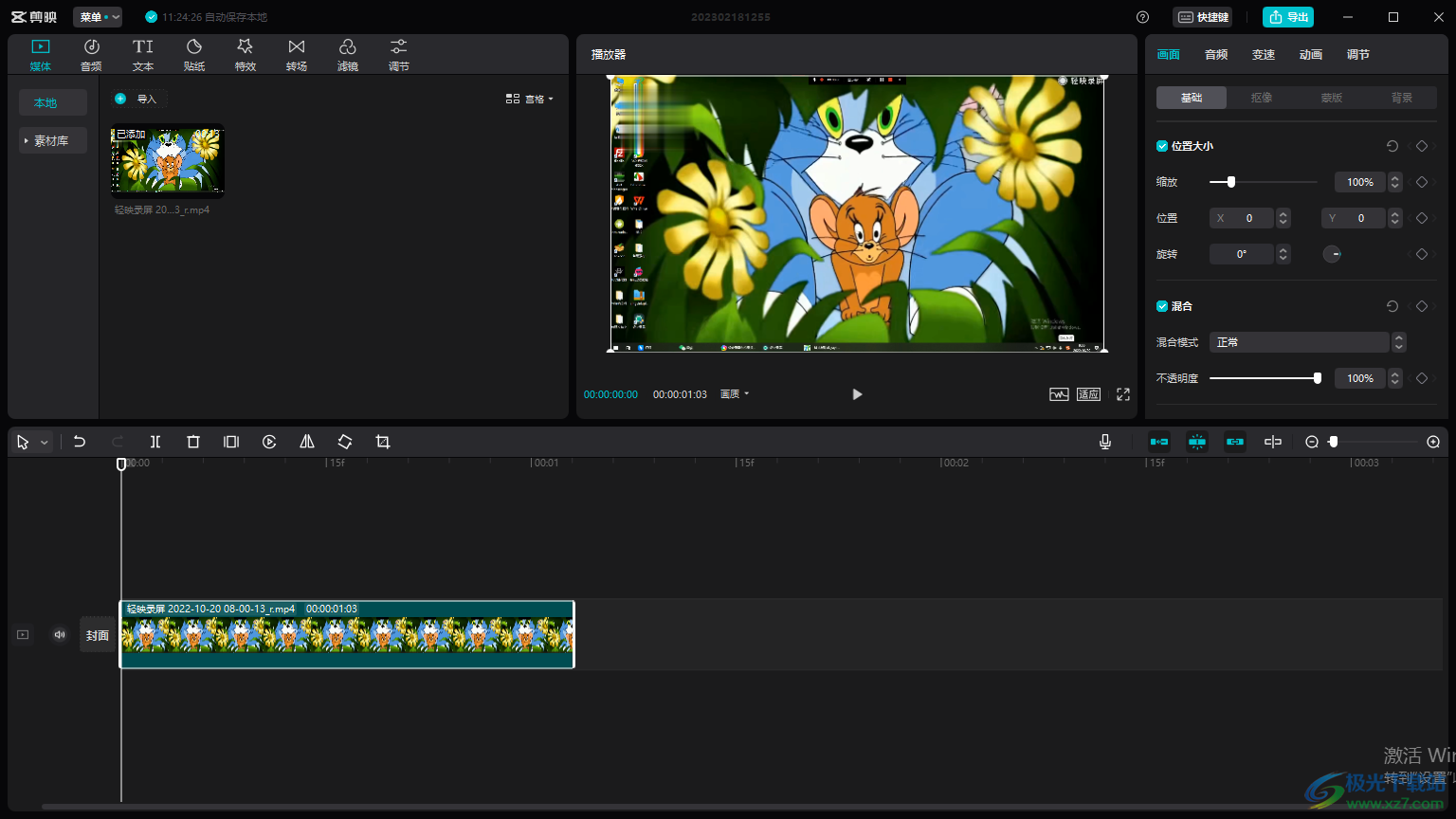
方法步骤
1.将电脑版的剪映从电脑上用鼠标双击打开,在进入到的页面中将【开始创作】这个选项单击打开。
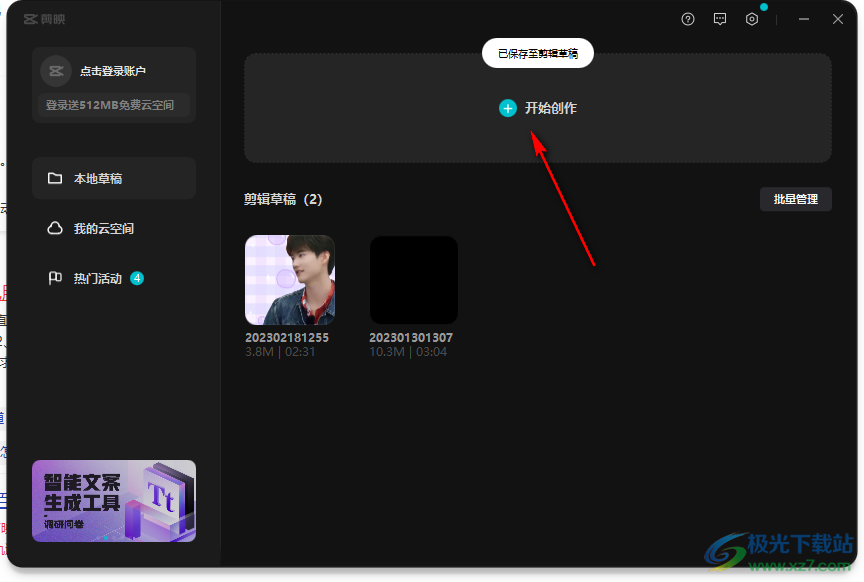
2.进入到我们的视频制作页面中,在该页面我们需要点击一下【导入】这个按钮,在打开的本地页面中将我们需要的视频素材添加进来。
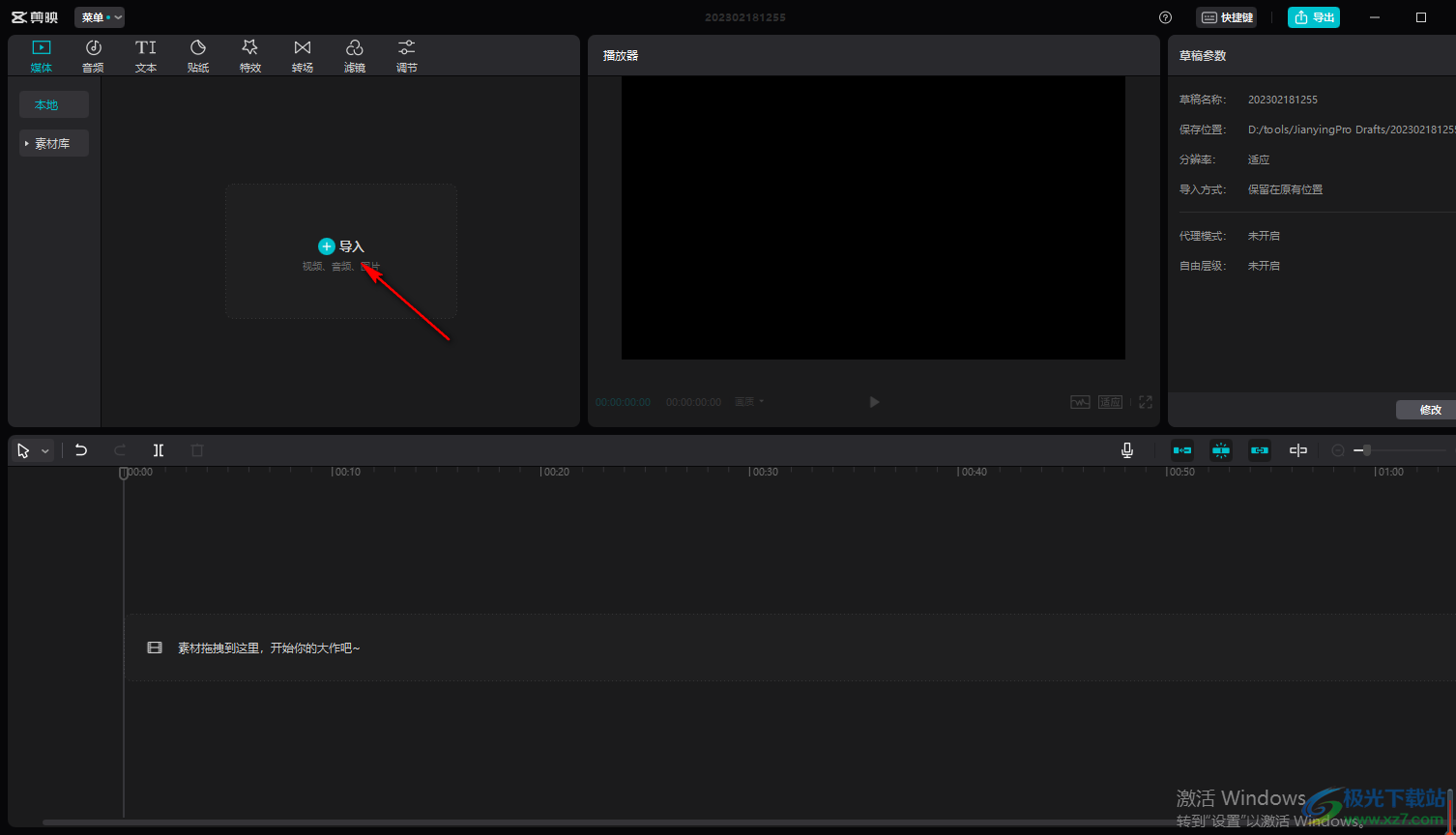
3.添加进来的视频素材会显示在导入的窗口中,我们需要将视频素材添加到下方的轨道上,你可以将鼠标放在视频上,在右下角出现的【+】符号,点击该图标即可添加到视频轨道上,或者你可以通过鼠标直接拉动视频在视频轨道上也是可以的。
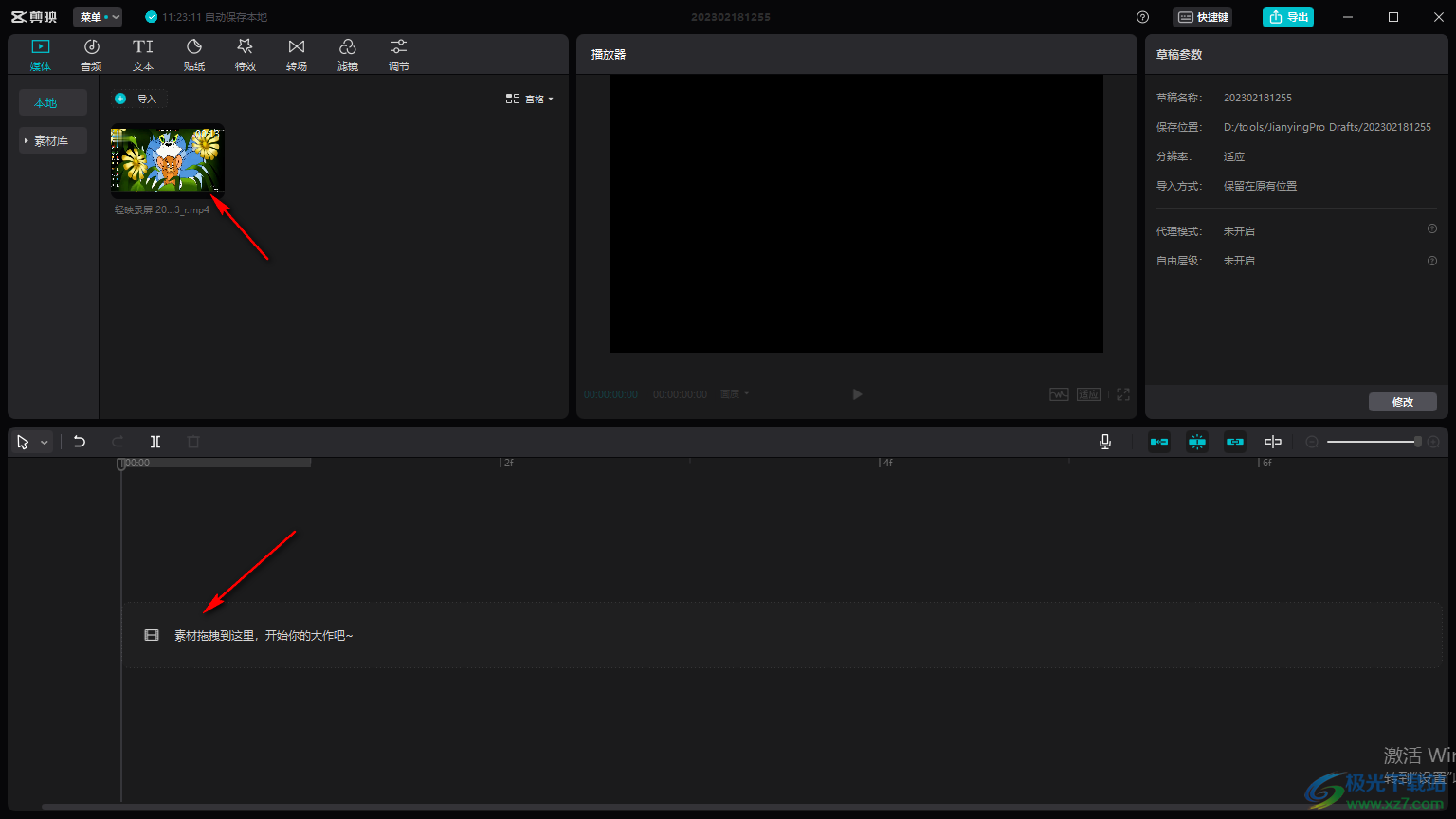
4.如果你添加的视频的时长非常的短,那么在视频轨道上的视频显示出来的就会页面就会比较短,我们可以通过拉长时间轴来调节。
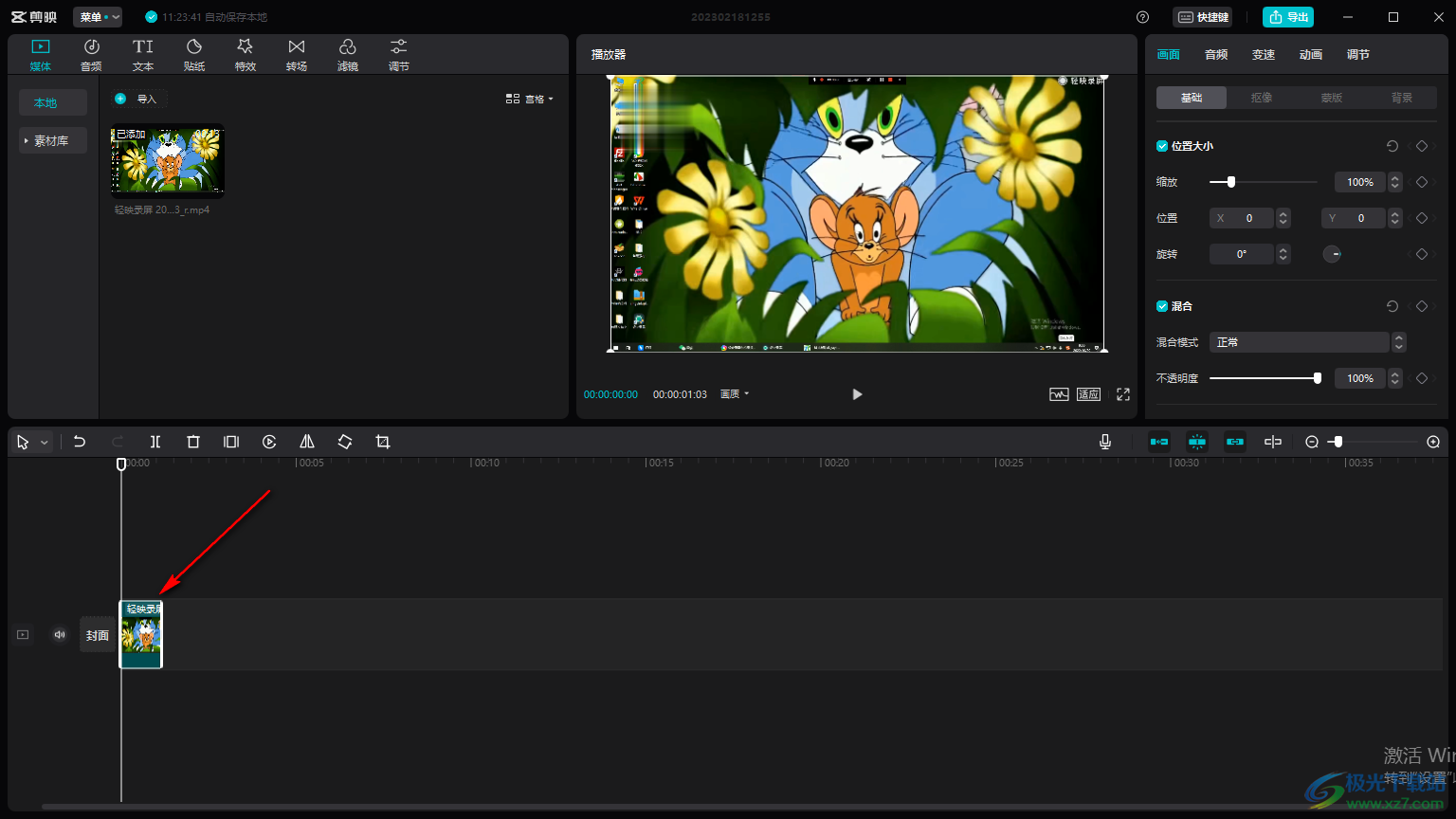
5.用鼠标将右侧箭头指出的白色的滑动按钮图标向右移动,那么我们的视频的长度就会变长,这样我们就可以很清晰的看清视频中显示的画面了。
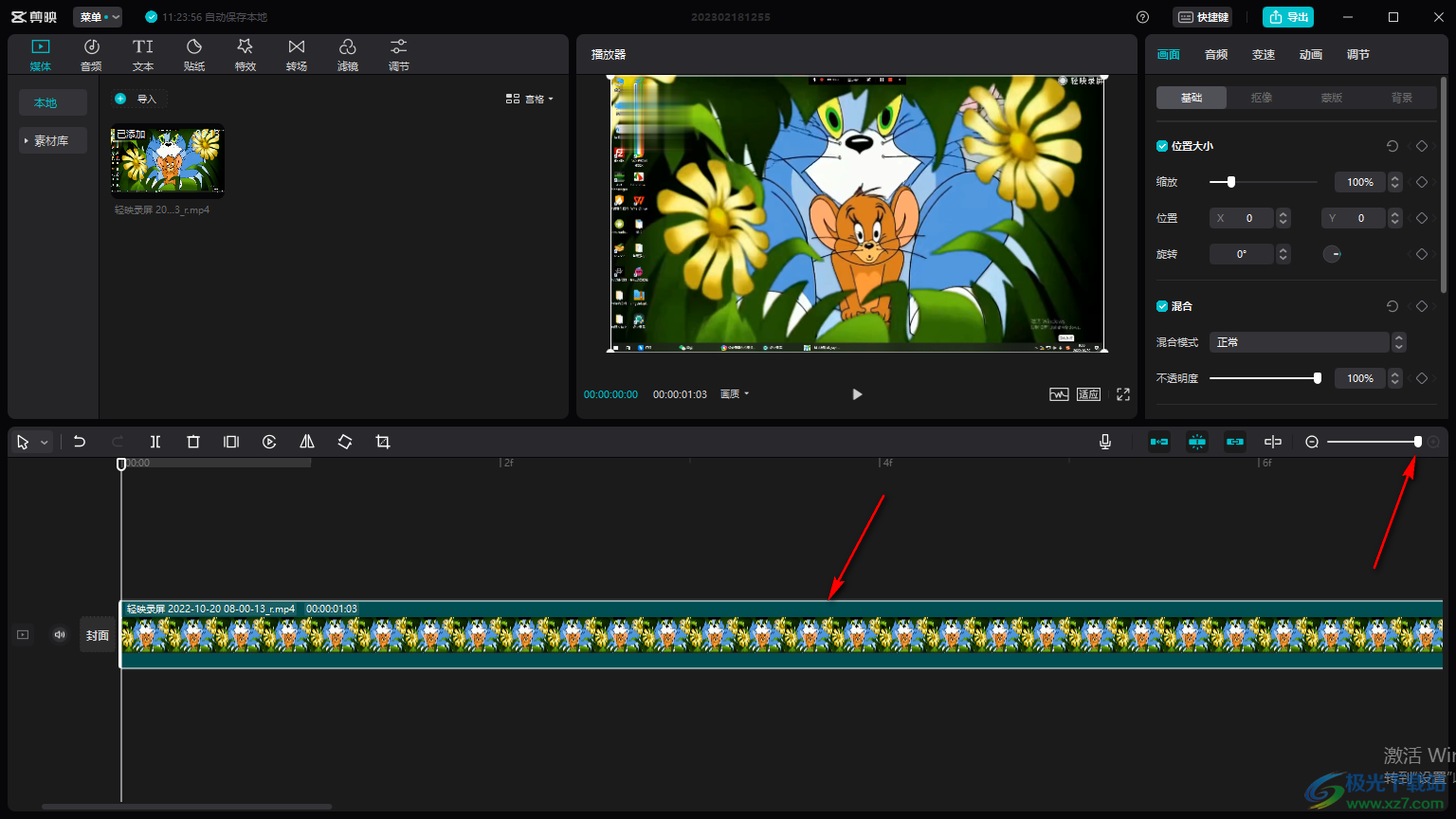
6.如果你想要将时间轴缩短,那么再将滑动按钮向左调节就好了,如图所示。
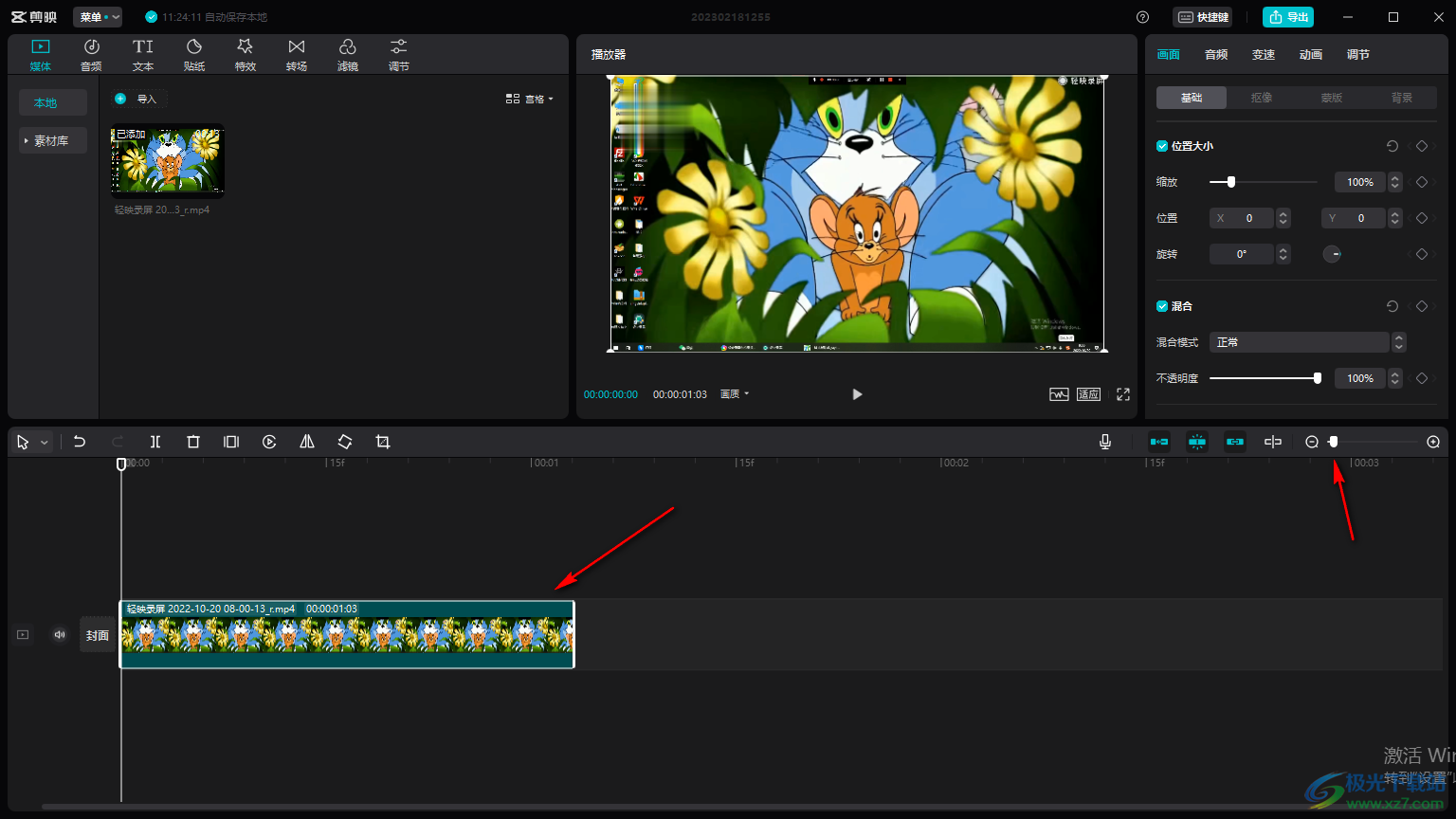
以上就是关于如何使用电脑版剪映拉长时间轴的具体操作方法,通过上述方法拉长时间轴可以帮助我们更好的查看到视频轨道上的视频的一个显示画面,当你给视频添加转场、贴纸等特效时,你也可以很清晰的查看到添加的特效痕迹,感兴趣的小伙伴可以试试。
